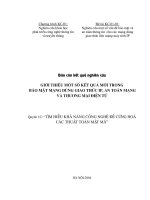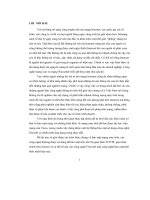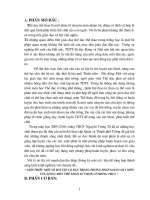Giới thiệu một số bộ lệnh mới trong Windows Server Core 2008
Bạn đang xem bản rút gọn của tài liệu. Xem và tải ngay bản đầy đủ của tài liệu tại đây (222.18 KB, 12 trang )
MỤC LỤC
1.
2.
3.
Giới thiệu chung về WINDOWS SERVER CORE.......................................................4
1.1
Khái niệm....................................................................................................................4
1.2
Phân Loại.....................................................................................................................4
1.3
Ưu điểm của việc sử dụng WINDOWS SERVER CORE...........................................4
1.4
Nhược điểm.................................................................................................................5
Một Số Nhóm Lệnh Làm Việc Với Windows Server Core...........................................6
2.1
Nhóm lệnh làm việc với thư mục, file.........................................................................6
2.2
Nhóm lệnh điều khiển máy..........................................................................................6
2.2.1
Xem tên máy........................................................................................................6
2.2.2
Đổi tên máy chủ...................................................................................................6
2.2.3
Khởi động lại máy tính.........................................................................................6
2.2.4
Nhóm lệnh cấu hình, làm việc với mạng.............................................................7
2.2.5
Lệnh Tracert.........................................................................................................7
2.2.6
Lệnh Netstat.........................................................................................................7
2.2.7
Lệnh FTP..............................................................................................................8
2.2.8
Lệnh NSLookup...................................................................................................8
2.2.9
Lệnh NET.............................................................................................................8
2.3
Kích hoạt máy chủ.......................................................................................................9
2.4
Lệnh xem các máy ảo đang chạy.................................................................................9
2.5
Chạy trương trình quản lý máy ảo Hyper- V Manager................................................9
2.6
Chia sẻ thư mục...........................................................................................................9
2.7
Lệnh tắt Firewall .........................................................................................................9
2.8
Thay đổi tên giao diên trên Server Core....................................................................10
2.9
Cấu hình một địa chỉ IP tĩnh trên Server Core..........................................................10
2.10
Cấu hình một địa chỉ IP động (DHCP) trên Server Core......................................10
2.11
Triển khai dịch vụ DHCP.......................................................................................10
Một số lệnh thường dùng...............................................................................................11
3.1
Giao diện(GUI)..........................................................................................................11
3.2
Một số lệnh dùng để cấu hình máy chủ.....................................................................11
2
1. Giới thiệu chung về WINDOWS SERVER CORE.
1.1
Khái niệm.
Windows server core là một phiên bản rút gọn của windows server 2008.
Server Core cung cấp một môi trường máy chủ với chức năng thu nhỏ lại để
tính năng máy chủ lõi, và vì các tính năng hạn chế, nó đã làm giảm yêu cầu bảo
dưỡng và quản lý, bề mặt tấn công, đĩa và sử dụng bộ nhớ.
Andrew Mason, một người quản lý chương trình trong nhóm Windows
server, lưu ý rằng một động lực chính để sản xuất một phiên bản server Core
của Windows server 2008 là để giảm bề mặt tấn công của hệ điều hành, và rằng
khoảng 70% số lỗ hổng bảo mật trong Microsoft Windows từ năm năm trước sẽ
khơng có ảnh hưởng server Core. Đáng chú ý nhất, khơng có Windows Explorer
shell được cài đặt. Tất cả các cấu hình và bảo trì được thực hiện hồn tồn thơng
qua giao diện dịng lệnh cửa sổ, hoặc bằng cách kết nối đến máy tính từ xa sử
dụng Microsoft Management Console (MMC), các công cụ quản trị máy chủ từ
xa, và PowerShell .
1.2
Phân Loại.
Bảng 1-1 Windows Server 2008 Editions và hỗ trợ của họ cho Tùy chọn cài đặt
1.3
Ưu điểm của việc sử dụng WINDOWS SERVER CORE.
3
Giảm bảo trì. Bởi vì các tùy chọn cài đặt Server Core chỉ những gì được
u cầu phải có một máy chủ quản lý cho các vai trò hỗ trợ cài đặt, bảo trì
ít hơn là cần thiết hơn trên một cài đặt đầy đủ của Windows Server 2008.
Giảm bề mặt tấn cơng. Bởi vì cài đặt Server Core là tối thiểu, có rất ít
các ứng dụng chạy trên máy chủ, làm giảm bề mặt tấn công.
Giảm quản lý. Vì ít các ứng dụng và dịch vụ được cài đặt trên một máy
chủ chạy cài đặt Server Core, có ít hơn để quản lý.
Khơng gian đĩa ít hơn yêu cầu. Một cài đặt Server Core chỉ yêu cầu
khoảng 3,5 gigabyte (GB) không gian đĩa để cài đặt và khoảng 3 GB cho
các hoạt động sau khi cài đặt.
1.4
Nhược điểm.
Khi sử dụng Windows Server Core thì người dùng phải thuộc rõ bộ lệnh
vì trên server core người dùng phải gõ lệnh trên Command mới thực hiện được.
4
2. Một Số Nhóm Lệnh Làm Việc Với Windows Server Core.
2.1
Nhóm lệnh làm việc với thư mục, file.
- Lệnh xem nội dung thư mục hiện hành.
- Lệnh di chuyển thư mục hiện hành( chuyển điểm làm việc trên
cây thư mục).
- Lệnh xóa thư mục.
- Lệnh chuyển ổ đĩa.
- Lệnh tạo file ngắn từ bàn phím( Copy CON).
- Lệnh sao chép file copy.
- Lệnh xóa file.
2.2 Nhóm lệnh điều khiển máy.
2.2.1
Xem tên máy.
- Để xem tên của máy ta sử dụng lệnh “hostname”.
VD: c:\windown\system32\hostname.
2.2.2
Đổi tên máy chủ.
- Để đổi tên máy chủ ta sử dụng lệnh “netdom renamecomputer
%coputername% /newname:te nmoi”.
2.2.3
Khởi động lại máy tính.
- Để khởi động lại máy tính ta
sử
dụng
cú
pháp
sau:
“Shutdown /r/T10/C “Changed Server Name” ”.
Trong đó:
Shutdown /r : chuyển đổi giữa tắt và khởi động lại máy.
/T10 : đợi 10s để tắt và khởi động lại.
/C “Changed Server Name” : thêm ghi chú với độ dài tối đa là 512 kí tự.
2.2.4
Nhóm lệnh cấu hình, làm việc với mạng.
- Lệnh ping.
- Cú pháp: Ping ip/host [/t] [/a] [/l] [/n].
- Chức năng : Để xem thử mạng TCP/IP có trở ngại gì giữa các computers
khơng hoặc để kiểm tra xem một máy tính có kết nối với mạng không.
Ip/host: ip là địa chỉ IP của máy cần kiểm tra ; host là tên máy cần kiểm tra.
Người ta có thể sử dụng IP hoặc tên của máy tính.
[/t] : Sử dụng tham số này để máy tính ln tục “ping” đến máy tính đích,
cho đếm khí bấm Ctrl +C.
[/a] : Nhận địa chỉ IP từ trên host.
[/l] : Xác định số gói tin sẽ gửi đi.
[/n] : Xác định độ rộng của gói tin gửi đi kiểm tra.
5
- Lệnh Ping sẽ gửi các gói tintừ máy tính bạn đang ngồi đến máy tính đích.
Thơng qua giá trị mà máy tính đích gửi về đối với từng gói tin, chúng ta có
thể xác định được tình trạng của đường truyền ( VD gửi 4 gói tin nhưng chỉ
nhận được 1 gói tin chứng tỏ đường truyền rất chậm). Hoặc cũng có thể
xác định máy tính đó có kết nối hay không( nếu không kết nối, kết quả là
Unknow host ),…
2.2.5
Lệnh Tracert.
- Lệnh này cho phép chúng ta nhìn thấy đường đi của các gói tin từ máy tính
của chúng ta đến máy tính đích, xem gói tin của mình vịng qua các server
các router nào,..
- Cú pháp: tracert ip/host.
2.2.6
Lệnh Netstat.
- Chức năng: Cho phép chúng ta liệt kê tất cả các kết nối ra vào của máy
tính chúng ta.
- Cú pháp: Netsat [/a] [/e] [/n].
Trong đó:
[/a] : Hiện tất cả các kết nối và các cổng đang lắng nghe.
[/e] : Hiển thị các thông tin thống kê Ethernet.
[/n] : Hiển thị các địa chỉ và các cổng kết nối.
2.2.7
Lệnh FTP.
- Chức năng: FTP là một giao thức được sử dụng để nhận và gửi file giữa
các máy tính với nhau.
- Cú pháp: ftp ip/host.
- Nếu kết nối thành cơng chương trình sẽ u cầu chúng ta nhập Username
và password. Nếu username và password hợp lê, chúng ta chúng ta sẽ
được pháp upload vad duyệt file,..trên máy chủ.
Một số lệnh FTP cơ bản:
- CD: Chuyển sang thư mục khác của máy chủ.
- DIR: Xem danh sách các file và thư mục của thư mục hiện thời trên máy
chủ.
- MDIR: Tạo một thư mục mới có tên thư mục trên máy chủ.
- RMDIR: Xóa một thư mục trên máy chủ.
- PUT FILE: Tải một file từ máy chúng ta đang sử dụng lên máy chủ.
- CLOSE: Đóng phiên bản làm việc.
- QUIT: Thốt khỏi chương trình FTP, quay trở về DOS command.
2.2.8
Lệnh NSLookup.
- NSLookup là công cụ tiện dụng để giải quyết khó khăn về DNS.
- Cú pháp: nslookup.
2.2.9
Lệnh NET.
6
- Lệnh NET là một lệnh ngoại trú( tức là khơng có sẵn) nhưng nó ln được
đi kèm với các HĐH Windown của Microsoft nó là một lệnh rất cần thiết
và quang trọng dung để thâm nhập một hệ thống. NET khơng đi một mình
và thường đi chung với những phương thức khác để kết hợp thành một tổ
hợp cụ thể.
Các tổ hợp như:
NET VIEW : net view \\ip/host .
- Lệnh này cho phép xem các máy tính trong mạng, hoặc xem các tài nguyên
chia sẻ của một máy tính trên mạng.
NET USE : net use \\ip/host\sharedata “password” /user: “user”.
- Lệnh này dùng để kết nối máy của người đang thực hiện đến một tài
nguyên được chia sẻ trên hệ thống mạng với moojy quyền hạn nhất định.
NET USER : net user[username pass] [/add].
net user[username] [/delete].
- Lệnh này dùng để tạo/ xóa tài khoản người dùng hoặc hiện danh sách
người dùng nếu khơng có tham số.
NET SHARE : net share sharename=path.
- Lệnh này dùng để chia sẻ tài nguyên trên máy tính.
2.3 Kích hoạt máy chủ.
- Cú pháp: slmgr.vbs-vm.
2.4 Lệnh xem các máy ảo đang chạy.
- Cú pháp: powershell get-vm.
2.5 Chạy trương trình quản lý máy ảo Hyper- V Manager.
- Cú pháp: virtmgmgt.msc.
2.6 Chia sẻ thư mục.
- Cú pháp: NET SHARE <tenthumuc> =<duongdanthumuc>
/GRANT:user ,FULL|read|write.
2.7 Lệnh tắt Firewall .
- Cú pháp: netsh firewall set opmode disable.
2.8 Thay đổi tên giao diên trên Server Core.
- Cú pháp: netsh int set interface name = Local Area Connection
newname = primary Netword.
2.9 Cấu hình một địa chỉ IP tĩnh trên Server Core.
- Cú pháp:
netsh int ipv4 set address Local Area Connection static 10.1.1.10
255.255.255.0 10.1.1.1
netsh int ipv4 set dnsserver Local Area Connection static 10.1.1.5
primary.
7
netsh int ipv4 set winsserver Local Area Connection static 10.1.1.6
primary.
2.10
Cấu hình một địa chỉ IP động (DHCP) trên Server Core.
- Cú pháp: netsh int ipv4 set address Local Area Connection
source=dhcp.
2.11
Triển khai dịch vụ DHCP.
- Để cài đặt dịch vụ ta sử dụng lệnh :
“start w/oc setup DHCPServerCore”
- Để cấu hình và thực hiện các dịch vụ, ta thực hiện các lệnh sau: “sc config
dhcpserver start=auto net start dhcpserver”
- Tiếp theo ta sử dụng lệnh netsh tại cửa sổ dòng lệnh hoặc quản trị từ xa
bằng cửa sổ DHCP trên Windown Server 2008. Và để loại bỏ các dịch vụ
DHCP trên Windown Server 2008 ta sử dụng lệnh sau:
“start w/oc setup DHCPServerCore uninstall” .
8
3. Một số lệnh thường dùng.
3.1
Giao diện(GUI)
- Một khi đã cài đặt xong và đăng nhập tài khoản
administrator khơng có mật khẩu. Bạn sẽ lập tức được yêu
cầu đổi mật khẩu. Sau đó bạn sẽ được chuyển ngay đến giao
diện chính của Windows server core 08 – Command prompt
3.2 Một số lệnh dùng để cấu hình máy chủ
- Khi vừa mới cài đặt windows server core thì nó đã được cấu hình tự
động và sẵn sang làm việc. Tuy nhiên, để quản lí máy chủ tốt hơn,
bạn nên cấu hình máy chủ theo những tiêu chí mình đặt ra thơng qua
cửa sổ Command Prompt.
Sử dụng một số lệnh sau để cấu hình lại máy chủ.
- Để đổi tên máy chủ: netdom renamecomputer %computername%
/newname:{newComputerName}
- Sau đó bạn cần khởi động lại hệ thống: shutdown /r /f /t 0
- Cài đặt địa chỉ ip tĩnh cho server( Nếu bạn dùng DHCP thì bỏ qua
bước này): netsh interface ipv4 set address {interfaceName}
static{ipAddress} {subnetMask} {defaultGateway}
- Để kiểm tra các interface trên máy Server Core, gõ lệnh:
9
Netsh interface ipv4 show interfaces
- Đặt dns server:
netsh interface ipv4 add dnsserver name={interfaceName}
address={dnsServerIpAddress} index=1
- Tạo một quyền truy cập mới:
netdom join {computerName} /domain:{domainName}
/userD:{domainUsername} /passwordD:{domainPassword}
Sau khi tạo quyền mới thì reboot lại hệ thống.
- Nâng cấp Domain Controller
Trên máy Server Core, gõ lệnh CD để chuyển ra thư mục gốc C:
Gõ lệnh copy con C:unattend.txt để tạo 1 file văn bản tên là Unattend.txt
có nội dung như sau:
[DCINSTALL]
ReplicaOrNewDomain=Domain
TreeOrChild=Tree
CreateOrJoin=Create
NewDomainDNSName= msopenlab.com
DNSOnNetwork=yes
DomainNetbiosName=MVPpartner
AutoConfigDNS=yes
10
SiteName= Default_First_Site_Name
AllowAnonymousAccess=no
DatabasePath=%systemroot%ntds
LogPath=%systemroot%ntds
SYSVOLPath=%systemroot%sysvol
SafeModeAdminPassword=P@ssword
CriticalReplicationOnly=No
RebootOnSuccess=Yes
Để nâng cấp Domain Controller gõ lệnh:
Dcpromo /Unattend:C:unattend.txt
Sau khi hồn tất q trình nâng cấp, máy Server Core sẽ tự
động Restart.
- Tắt bật firewall:
netsh advfirewall set {profileName} state {on|off}
- Xác định profilename:
netsh advfirewall set /?
Trên đây là những bước cơ bản để cấu hình hệ điều hành Windows Server Core
11